Як увімкнути доступ до камери в Instagram (Android та iOS)

Щоб увімкнути доступ до камери в Instagram для Android, перейдіть до Налаштування > Програми > Instagram > Дозволи. На iOS відкрийте Налаштування > Instagram.
Бажаєте відсканувати документи та вставити текст у Word? EU.LuckyTemplates покаже вам, як дуже легко імпортувати документи за допомогою камери смартфона в Microsoft Word .

Як ввести текст у Microsoft Word за допомогою камери смартфона
Можливо, вам доведеться витрачати години на введення довгих документів, залежно від вашої швидкості введення та складності документа. Однак наведена нижче порада щодо використання Microsoft Word може допомогти вам виконати їх надзвичайно швидко, навіть лише за кілька хвилин. Тобто за допомогою камери смартфона. Тепер давайте дізнаємося з EU.LuckyTemplates, як додавати текст до документів Microsoft Word за допомогою камери телефону!
Як ввести текст у Word за допомогою камери смартфона
Перш ніж почати, зауважте, що додавати вміст у Word можна лише за допомогою камери телефону у версії мобільного додатка. Тому обов’язково встановіть Microsoft Word для Android або iOS. Потім виконайте наведені нижче дії.
1. Відкрийте програму Microsoft Word на телефоні та торкніться позначки +у верхньому правому куті екрана.
2. Натисніть Пустий документ , щоб відкрити новий порожній документ або вибрати інший шаблон.
3. Торкніться кнопки « Меню» ( піктограма з ручкою) ліворуч від кнопки пошуку.
4. У крайньому лівому куті панелі інструментів торкніться « Домашня сторінка» , потім торкніть «Вставити» з параметрів меню та торкніть «Сканувати документ» .


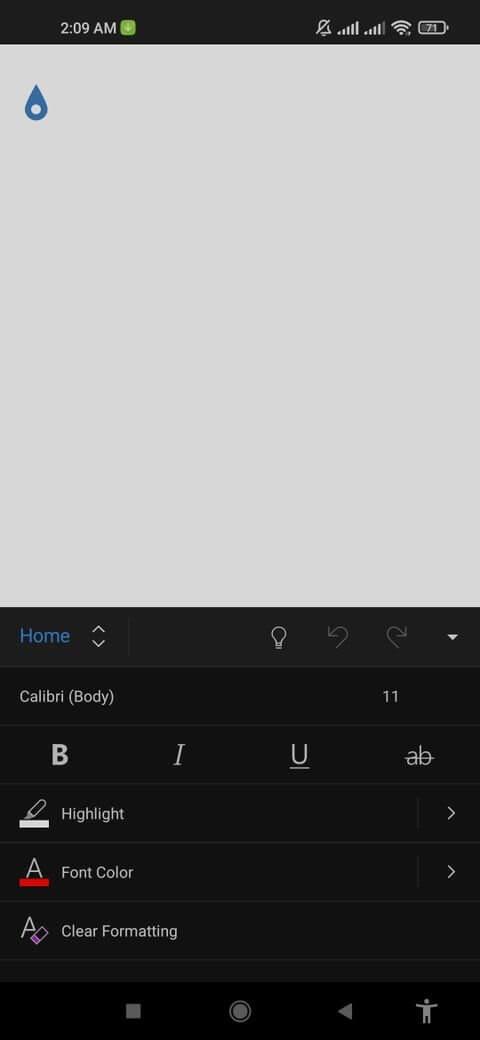
5. Надайте Microsoft дозвіл на фотографування та запис відео.
6. Покладіть документ на плоску поверхню та захопіть потрібні частини в документі. Ви можете скористатися інструментом кадрування, щоб змінити розмір фотографії, а потім торкніться Підтвердити .

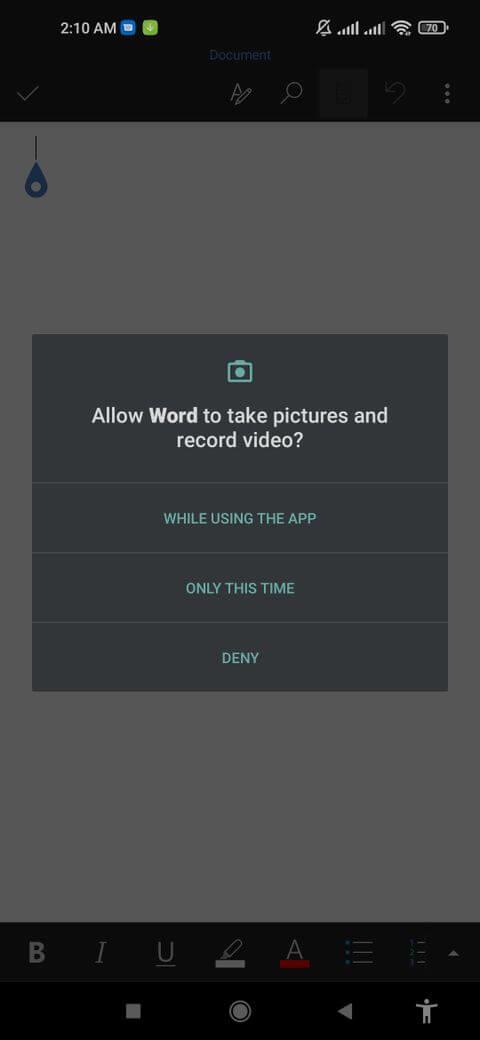
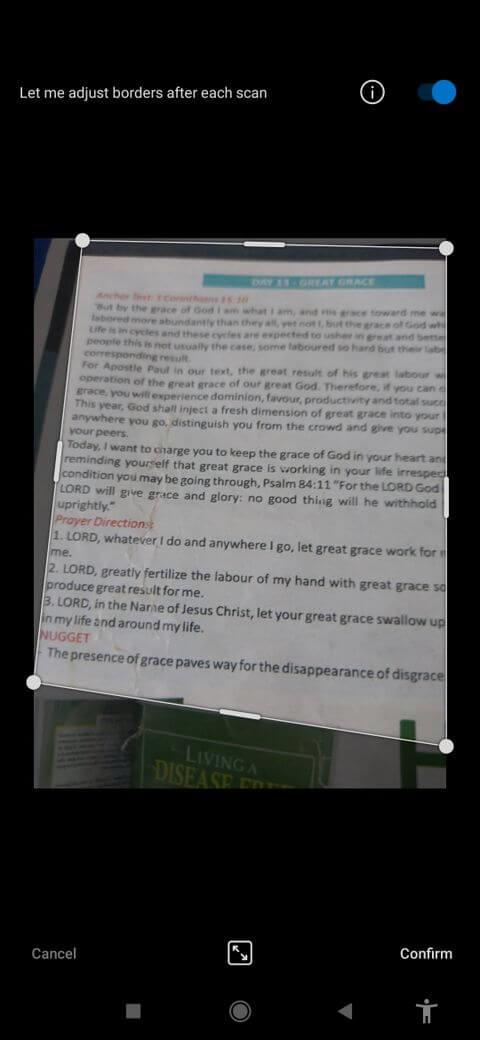
Крім того, ви можете вибрати одну або кілька фотографій із бібліотеки камери, які містять текст, який потрібно імпортувати в Word, а потім торкнути « Готово» або синю кнопку вставки.
Вище описано, як вводити текст і документи в Word за допомогою камери смартфона . Як бачите, це не надто складно, але дуже швидко, чи не так? Сподіваємось, стаття буде для вас корисною.
Щоб увімкнути доступ до камери в Instagram для Android, перейдіть до Налаштування > Програми > Instagram > Дозволи. На iOS відкрийте Налаштування > Instagram.
Якщо піктограми головного екрана на вашому Android сірі, перевірте Digital Wellbeing, видаліть непрацюючі ярлики або зачекайте, поки вони встановляться з Play Store.
Якщо функція «Додати на головний екран» не працює на Android, перевірте налаштування домашнього компонування, скиньте програму, або очистіть локальні дані. Справжні рішення для вирішення проблеми.
Що робити, якщо YouTube показує білий екран на Android? Перевірте мережу, очистіть дані, перевстановіть програму або синхронізуйте дату й час.
Якщо ви хочете, щоб контакти дзвонили без звуку на вашому Android, просто налаштуйте винятки режиму «Не турбувати» для вибраних контактів. Деталі в статті.
Якщо ваші програми для Android раптово закриваються, не дивіться далі. Тут ми покажемо вам, як це виправити за кілька простих кроків.
Якщо сповіщення голосової пошти не зникає на Android, очистіть локальні дані, видаліть оновлення програми або перевірте налаштування сповіщень.
Якщо клавіатура Android не відображається, обов’язково скиньте програму, очистивши локальні дані, видаліть її оновлення або вимкніть жести.
Якщо ви не можете відкрити вкладення електронної пошти на Android, завантажте вкладення та програми, які можуть його відкрити, і повторіть спробу. Також скиньте Gmail або скористайтеся ПК.
Якщо ви отримуєте помилку «Проблема із завантаженням віджета» на Android, радимо видалити та знову додати віджет, перевірити дозволи або очистити кеш.








